Používání detailního pohledu

Používání detailního pohledu je obzvláště účinné při procházení velkých bloků záznamů s cílem hromadné úpravy některých atributů.
Pohled a úpravy záznamu
Vyberte požadovaný řádek z malé tabulky v horní části stránky. Jeho detail se objeví pod tabulkou.
Pokud je v tabulce pouze jeden záznam nebo váš filtr odstraní všechny záznamy kromě jednoho, horní tabulka není viditelná.
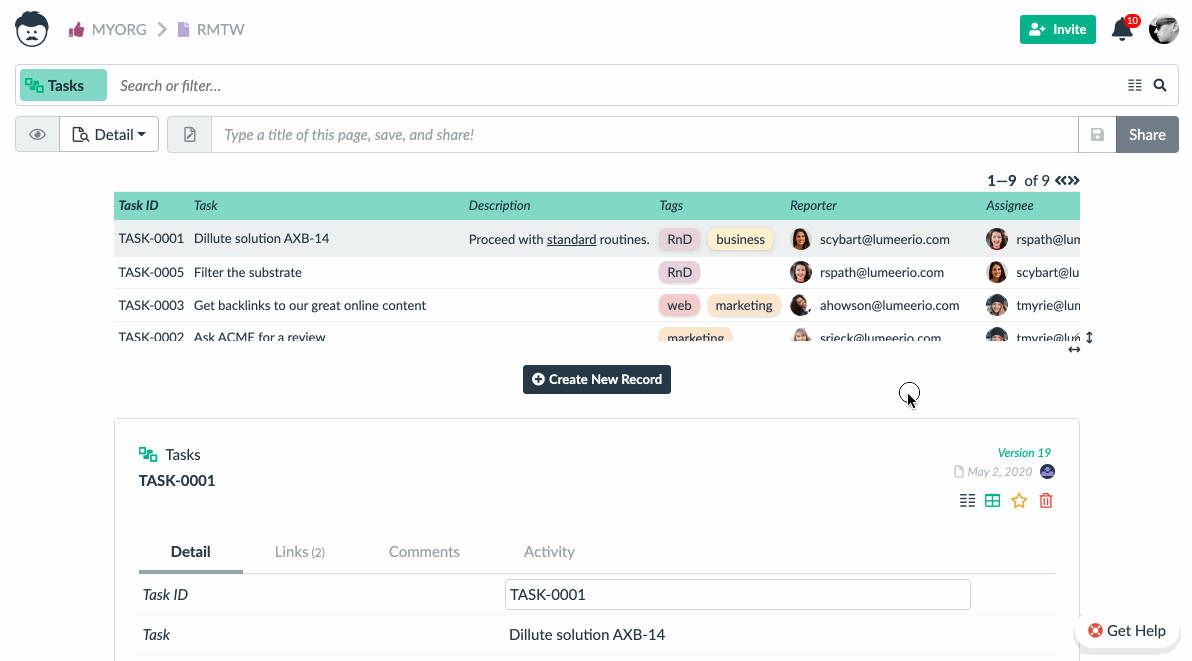
Samotný detail vypadá jako malá tabulka. Každý řádek představuje jeden atribut záznamu. Kliknutím na hodnoty je můžete upravit.
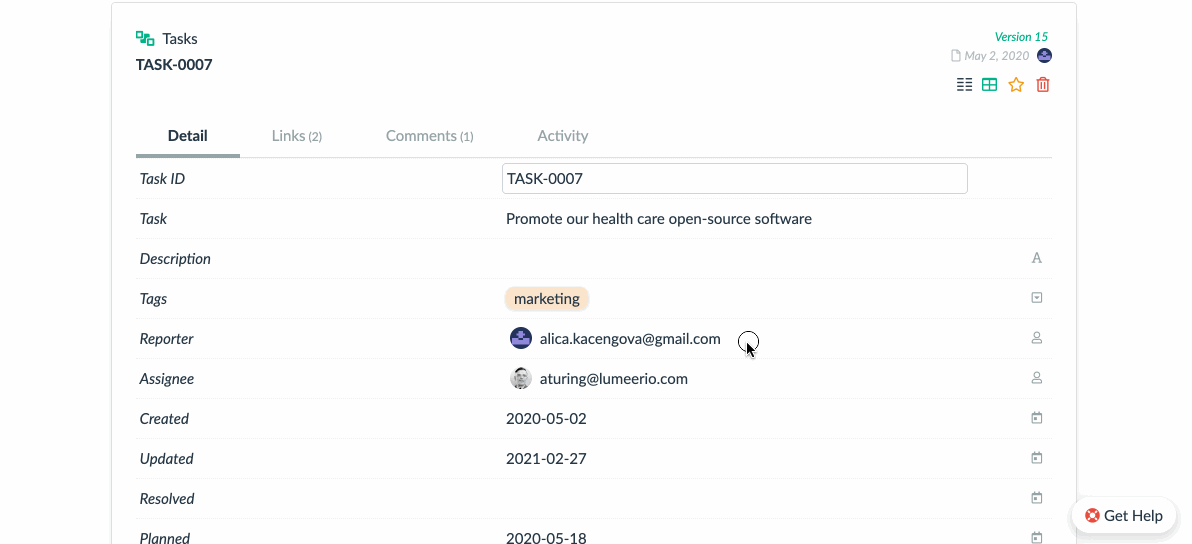
Vazby
Používání detailního pohledu umožňuje také práci s propojenými záznamy a to na záložce vazby. Každá sekce představuje jiný typ propojení. Tyto části lze v případě potřeby zabalit a rozbalit.
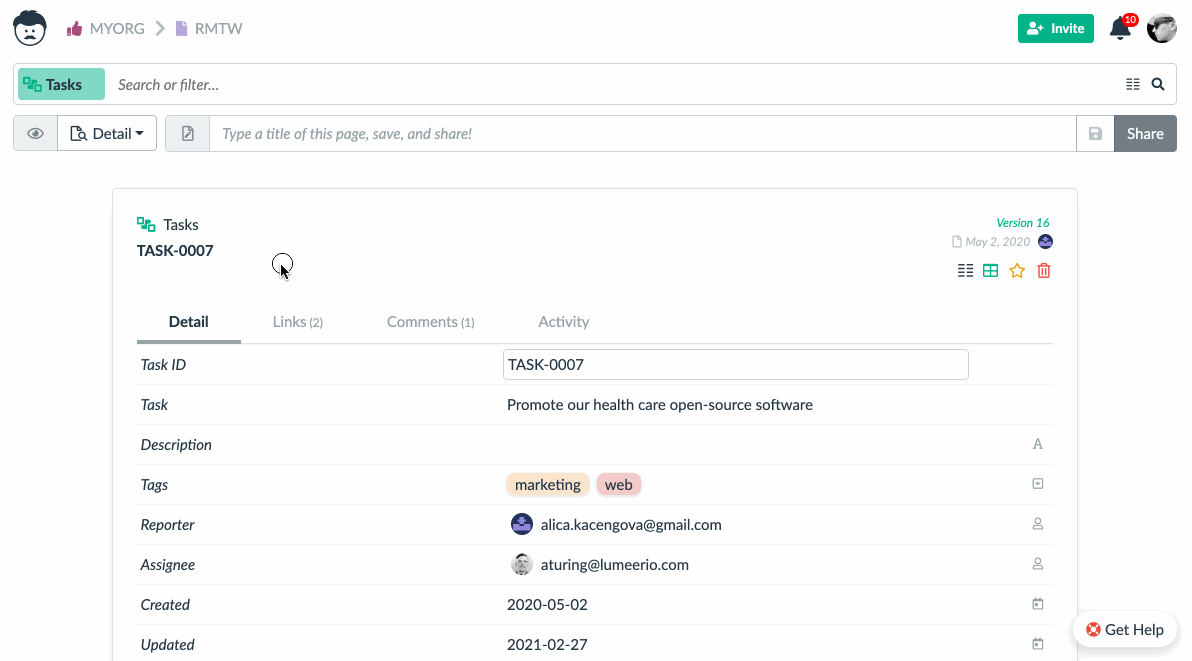
Zadáním nového řádku přidáte nová vazba mezi záznamem, který je zobrazen v detailu, a vybraným záznamem z jiné tabulky.
Záznam můžete také odpojit kliknutím na ikonu odpadkového koše. Odpojením záznamu se pouze rozpojí propojení. Skutečný záznam z druhé tabulky se neodstraní.
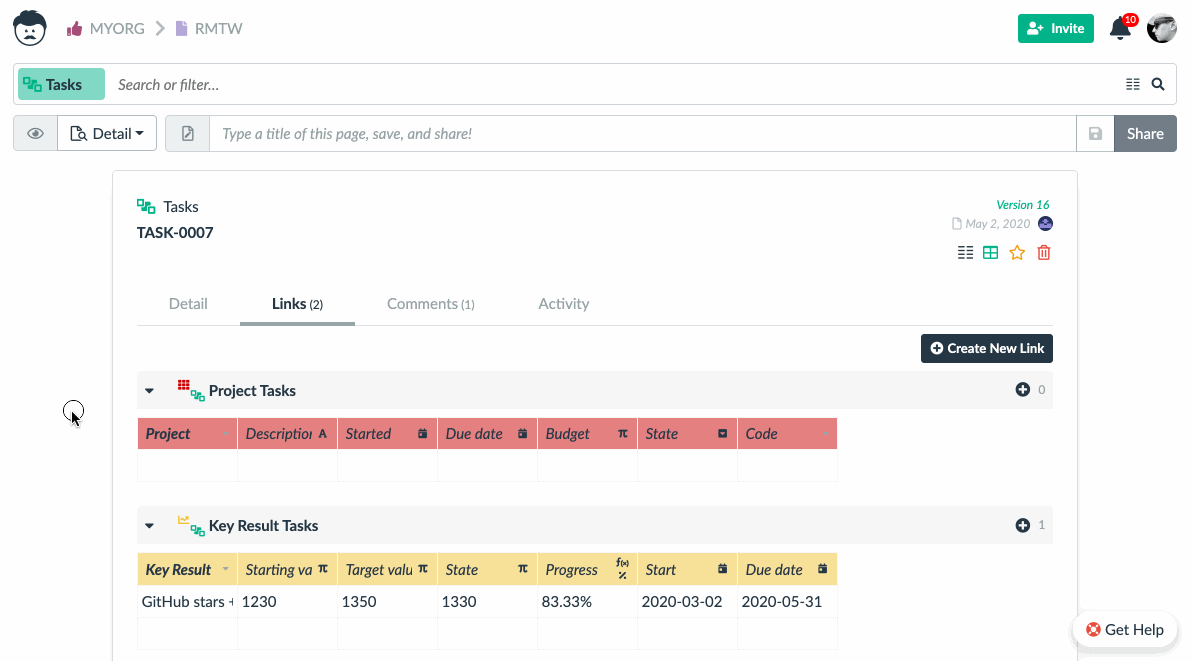
Pomocí praktického dialogu můžete také přidat nebo odebrat více vazeb současně.
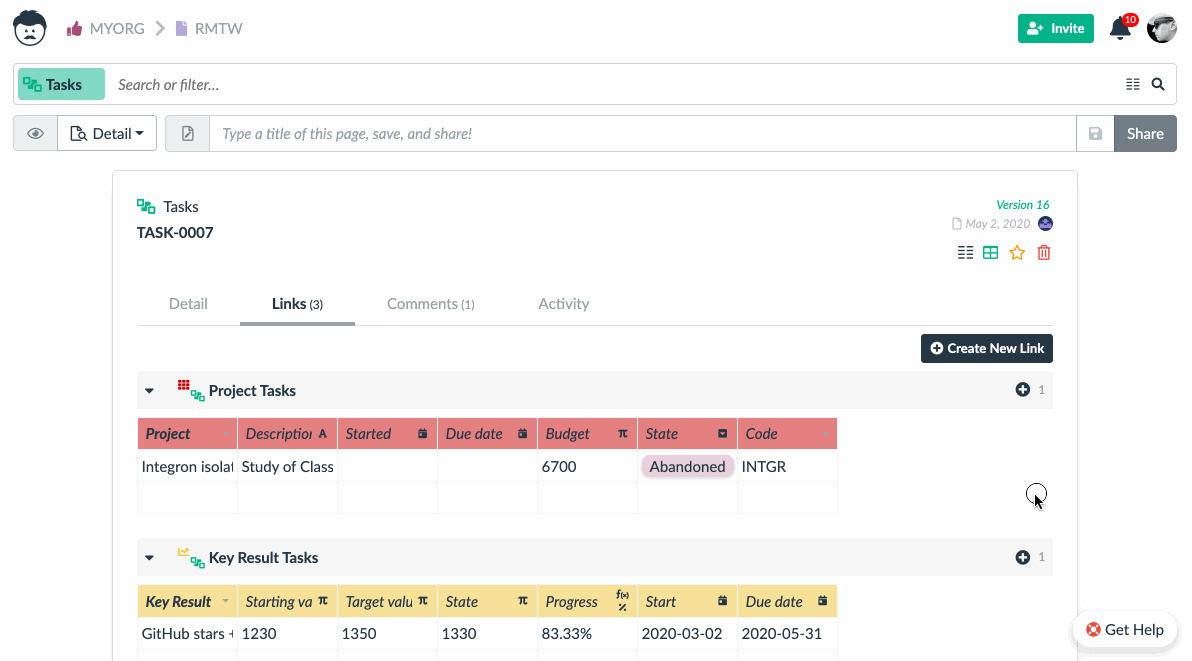
Kliknutím na ikonu podrobností vstoupíte do detailního pohledu propojeného dokumentu.
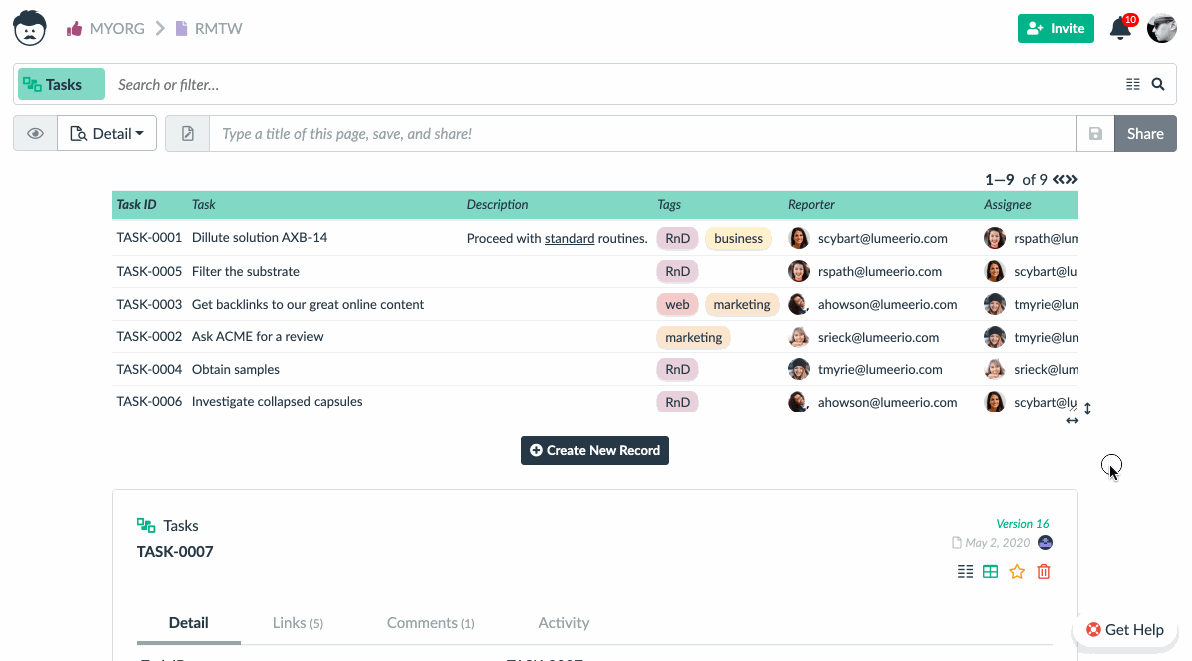
Nastavení atributů
Používání detailního pohledu umožňuje nastavovat zobrazení atributů. A to v jakékoliv podobě detailního pohledu – přímo v pohledu typu detail, v bočním panelu detailu, nebo v dialogu detailu.
To vám umožňuje nastavit, které atributy jsou viditelné (jak pro hlavní záznam, tak pro propojené záznamy), pořadí atributů a třídění.
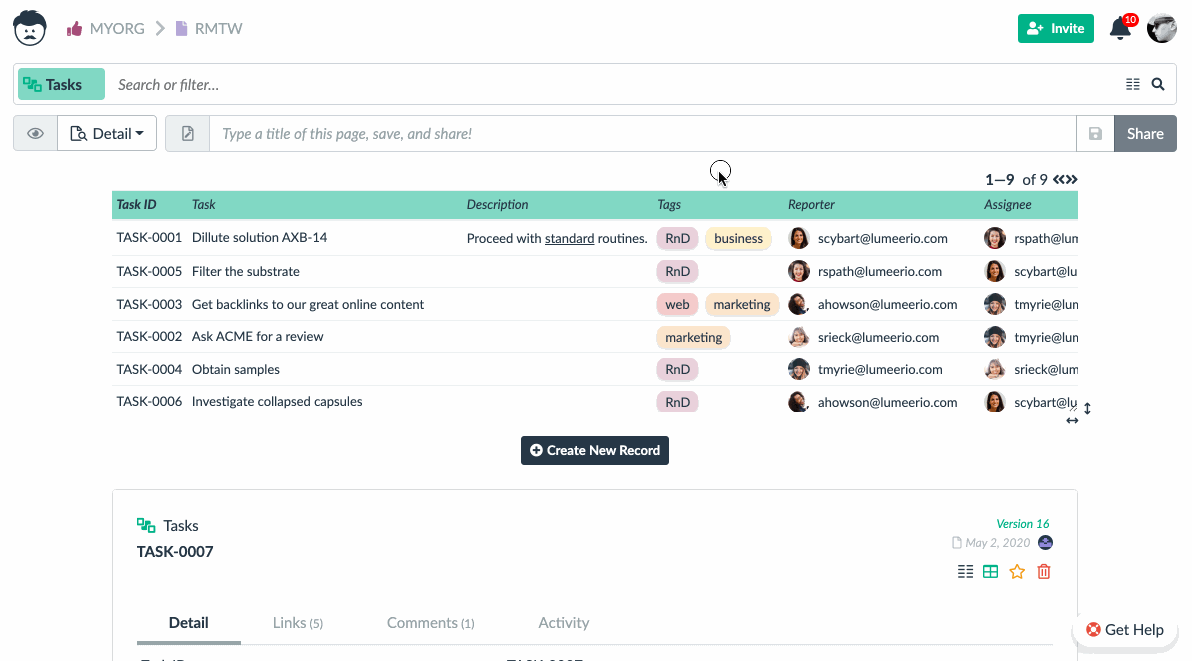
Přístup k detailu položky z jiných pohledů
Je možné zobrazit detailní pohled na záznam ze všech ostatních zobrazení (kromě grafu, protože zobrazují agregovaná data).
V tabulce jsou dvě možnosti. Buď můžete na řádek kliknout pravým tlačítkem a zvolit Zobrazit detail, nebo můžete kliknout na číslo řádku na levé straně.
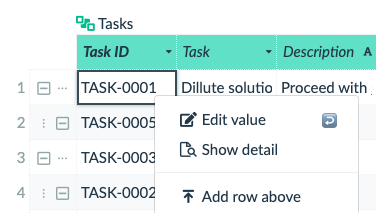
Podobně v pohledu Nástěnka klikněte na ikonu podrobností v záhlaví každé karty (ikona s papírem s lupou).
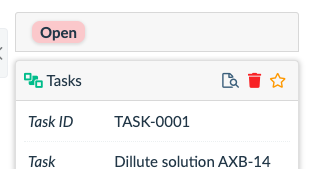
V pohledu Kalendář stačí kliknout na položku.
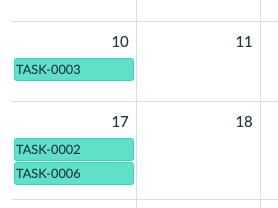
Stejně tak v pohledu Časová osa můžete poklepat na položku. Jediné kliknutí zde je vyhrazeno pro přesun začátku a konce události.
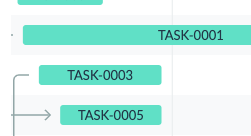
Totéž funguje v Mapovém pohledu – stačí dvakrát kliknout na špendlík.
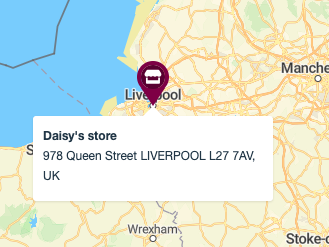
V pohledu Workflow je k tomu integrovaný boční panel. Stručně řečeno, všechny pohledy mají nějaký způsob, jak otevřít detail.